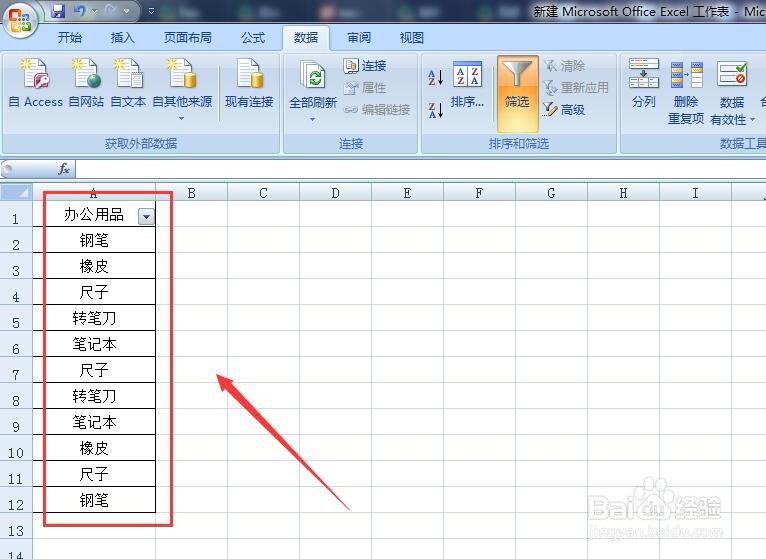1、首先打开一个有简单数据的Excel表格,假如要删除铅笔。如下图所示:
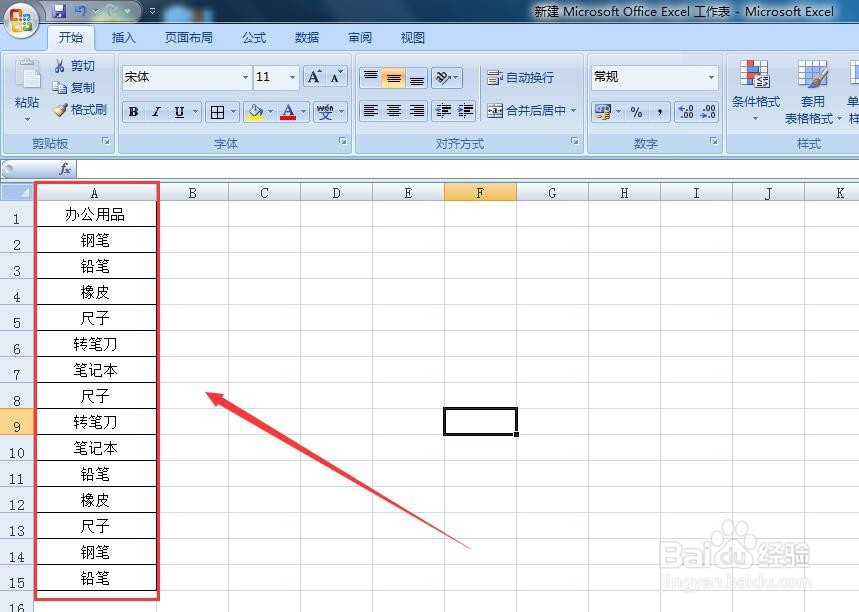
2、选择筛选区域的第一个单元格或者整个区域,点击菜单栏里的“数据”,选择筛选,如下图所示:

3、用鼠标点击筛选,筛选区域的第一个单元格右边出现一个小三角。如图中办公用品所在的单元格。

4、点击小三角,在弹出的选项中,找到全选,如下图所示:

5、将全选前面方框里的√取消,选择铅笔,点击确定。如下图:


6、铅笔就被筛选出来了,选中铅笔所在的单元格,点击右键,选择删除行,筛选出来的铅笔都被删除了。如下图:

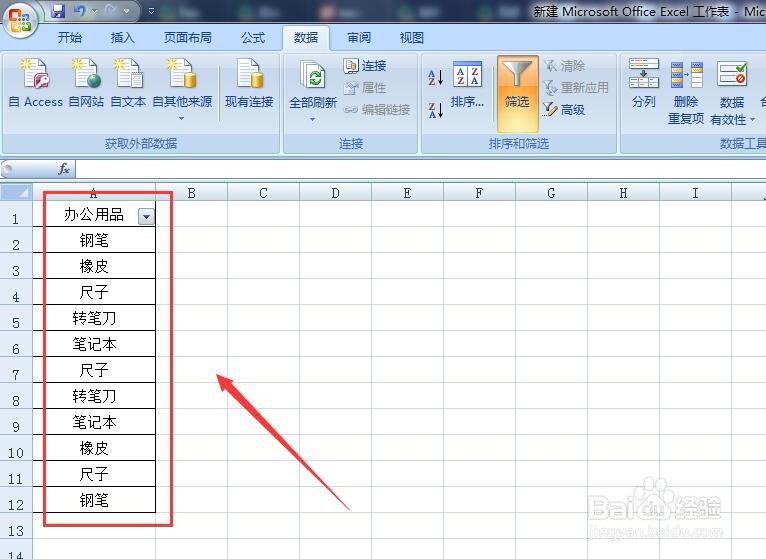
时间:2024-10-15 05:13:37
1、首先打开一个有简单数据的Excel表格,假如要删除铅笔。如下图所示:
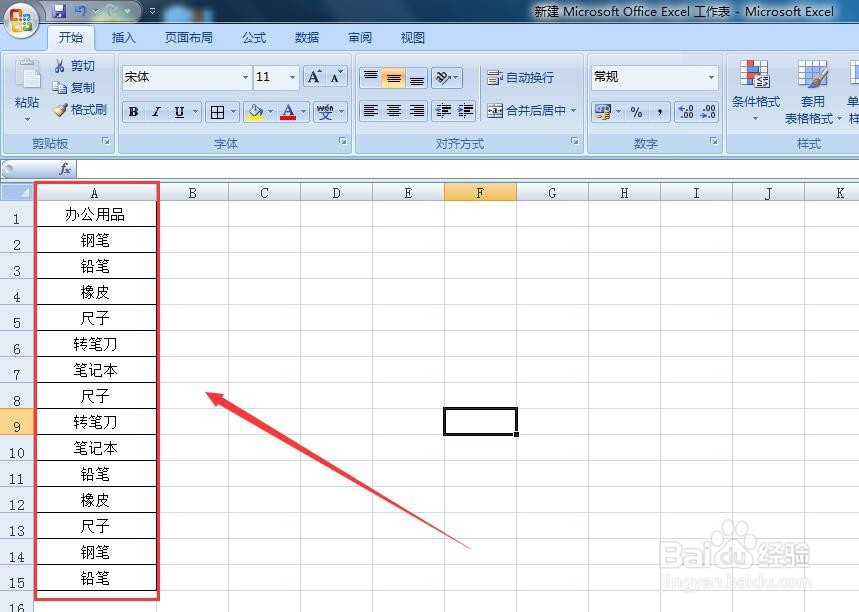
2、选择筛选区域的第一个单元格或者整个区域,点击菜单栏里的“数据”,选择筛选,如下图所示:

3、用鼠标点击筛选,筛选区域的第一个单元格右边出现一个小三角。如图中办公用品所在的单元格。

4、点击小三角,在弹出的选项中,找到全选,如下图所示:

5、将全选前面方框里的√取消,选择铅笔,点击确定。如下图:


6、铅笔就被筛选出来了,选中铅笔所在的单元格,点击右键,选择删除行,筛选出来的铅笔都被删除了。如下图: